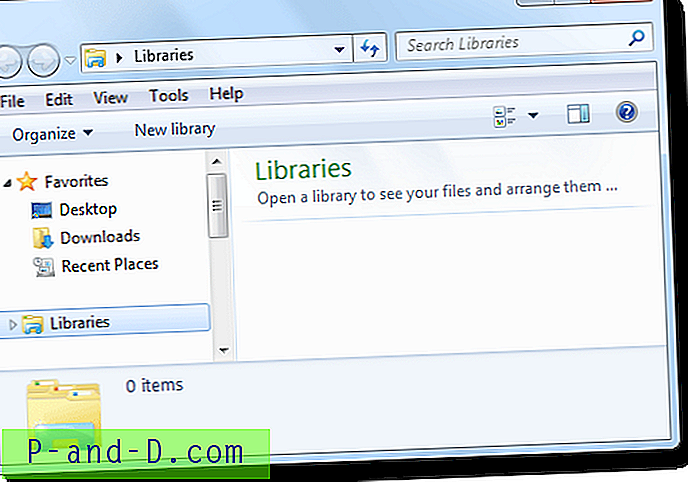Pembaruan Peringatan Ulang Tahun Windows 10 menyertakan fitur baru yang disebut Network Reset yang dengan cepat mengatur ulang pengaturan jaringan Anda ke pengaturan default, untuk semua adaptor jaringan dalam sistem. Ini bisa sangat berguna untuk kembali ke pengaturan default jika Anda menghadapi masalah konektivitas apa pun terutama setelah serangan malware. Misalnya, fitur Network Reset berguna jika ethernet atau jaringan Wi-Fi Anda tidak dapat mengambil alamat IP dari server atau router DHCP, dan melihat kesalahan berikut saat menjalankan pemecah masalah:
WiFi tidak memiliki konfigurasi IP yang valid (Tidak Diperbaiki)Reset Jaringan terutama mengatur ulang adapter jaringan Anda, mengatur ulang pengaturan winsock dan mungkin melakukan lebih dari itu.
Buka Pengaturan (WinKey + i) dan klik Network & Internet

Klik Status
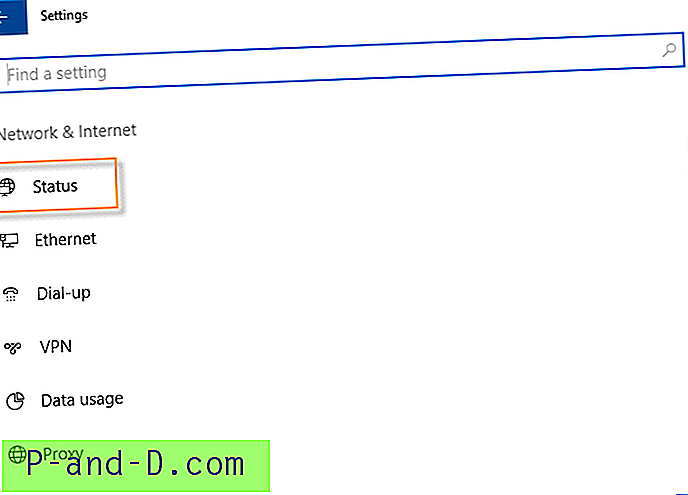
Di halaman Status, ada beberapa tautan untuk memperbaiki konfigurasi jaringan Anda. Salah satunya adalah paket diagnostik "Pemecah masalah jaringan" yang menjalankan pemeriksaan tertentu yang telah ditentukan pada sistem Anda, menyarankan perbaikan dan memungkinkan Anda menerapkan perbaikan jika diperlukan.
Jika karena alasan tertentu pemecah masalah Jaringan tidak menemukan kesalahan, dan tidak memperbaiki masalah konektivitas yang Anda hadapi, maka lanjutkan dengan reset Jaringan .
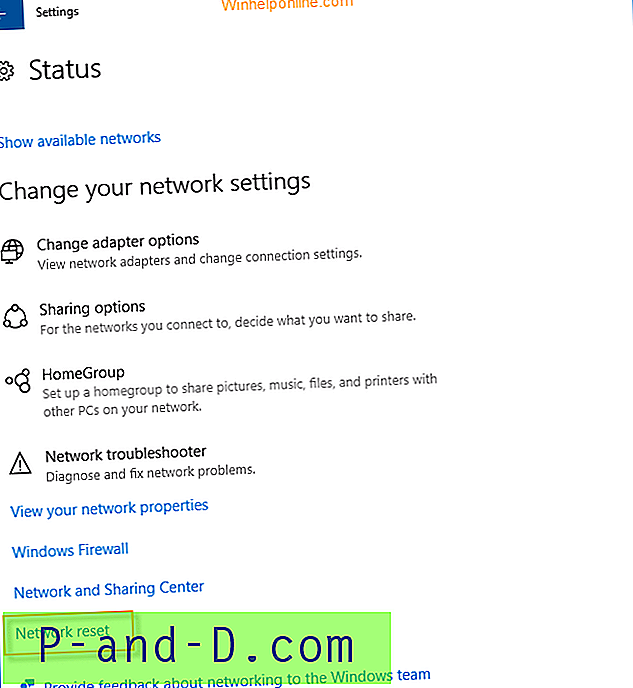
Baca catatan yang mengatakan:
Ini akan menghapus dan menginstal ulang semua adapter jaringan Anda, dan mengatur komponen jaringan lainnya kembali ke pengaturan aslinya. Anda mungkin perlu menginstal ulang perangkat lunak jaringan lain setelahnya, seperti perangkat lunak klien VPN atau sakelar virtual.
Jadi jika Anda memiliki konfigurasi jaringan khusus, catat pengaturan di suatu tempat. Juga, catat konfigurasi Wi-Fi dan kata sandi terkait terlebih dahulu sebelum mengatur ulang. Setelah selesai, klik Reset Sekarang .
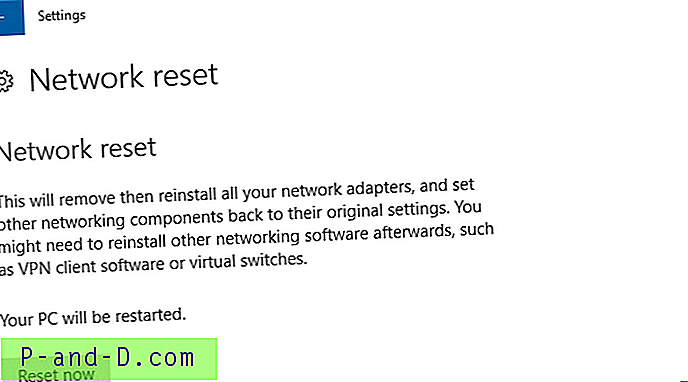
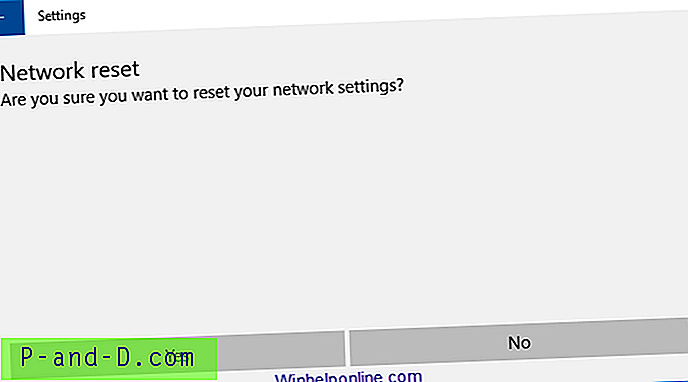
Klik Ya. Windows sekarang me-reset adaptor jaringan Anda dan me-reset winock. Windows akan memulai ulang secara otomatis dalam 5 menit.
Itu seharusnya memperbaiki kesalahan "WiFi tidak memiliki konfigurasi IP yang valid" atau serupa, dan mengembalikan konektivitas.
Pada build sebelumnya, pengguna perlu menjalankan perintah ini secara manual untuk menghapus konfigurasi adapter jaringan dan mengatur ulang winsock.
netcfg -d
resets netsh winsock
Reset Jaringan Windows 10 melakukan ini semua untuk Anda.